Ab der ForumSuite-Version 2025-07 wird die JAVA Version 21 LTS zwingend notwendig! Die Anleitung zur Aktualisierung der Java Runtime finden Sie unter Aktualisierung Java Runtime
Windows
In der nachfolgenden Anleitung werden die folgenden Platzhalter verwendet:
-
<JJJJ-MM> .. Platzhalter für die aktuelle Versionsnummer
-
<*> .. Wildcard für beliebige Zeichen
Die Aktualisierung kann direkt auf jeder beliebigen Version der ForumSuite ohne weitere Zwischenschritte ausgeführt werden.
Ab Version 2023-10 ändert sich der Name des Parameters für die Hinterlegung der Logdatei.
Änderung in der Datei config\application.properties
#von
logging.file
#zu
logging.file.name
Führen Sie bitte folgende Schritte in Abhängigkeit des bei Ihnen eingesetzten Betriebssystems durch.
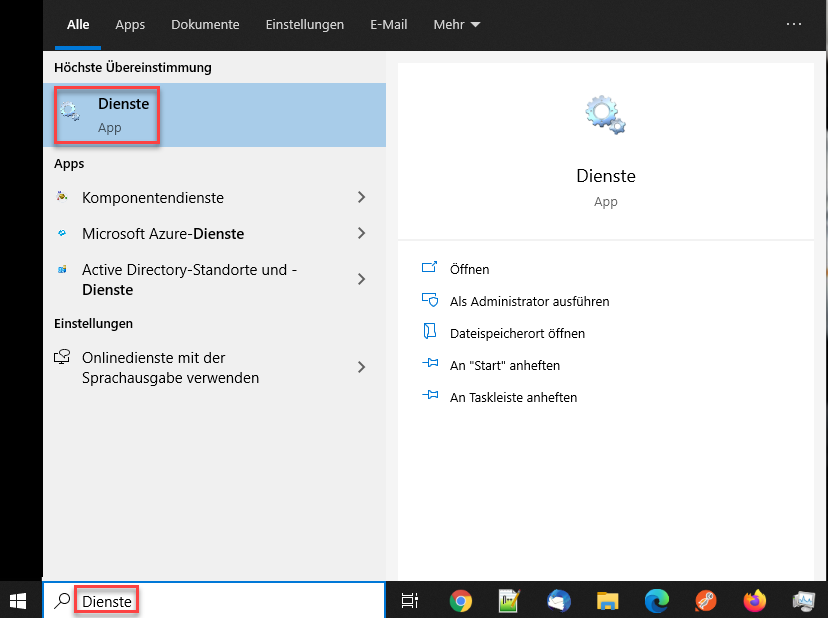
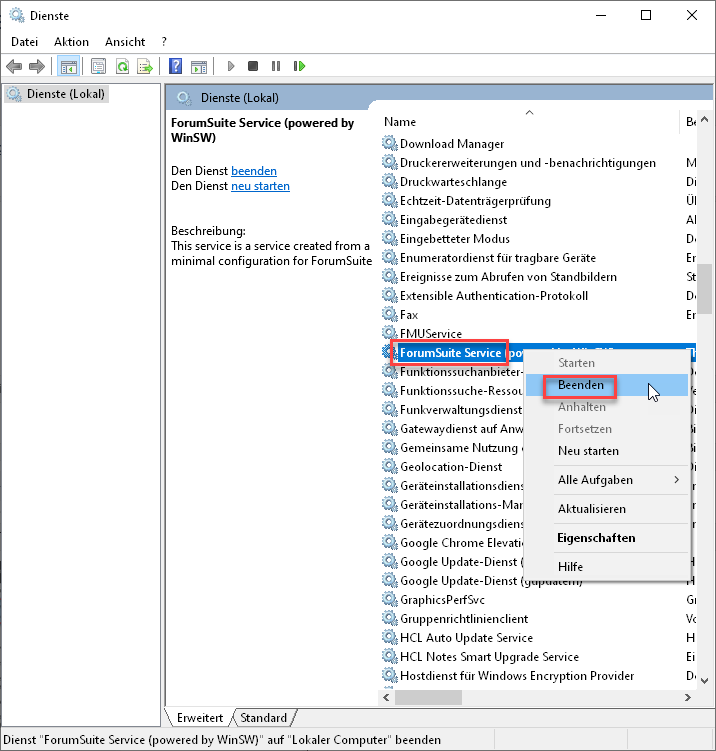
Abbildung: Aufruf Dienste-Manager
Löschen Sie die alte Programm Datei (FORUM_Suite_<*>.jar) im Verzeichnis der Anwendung auf dem Server.
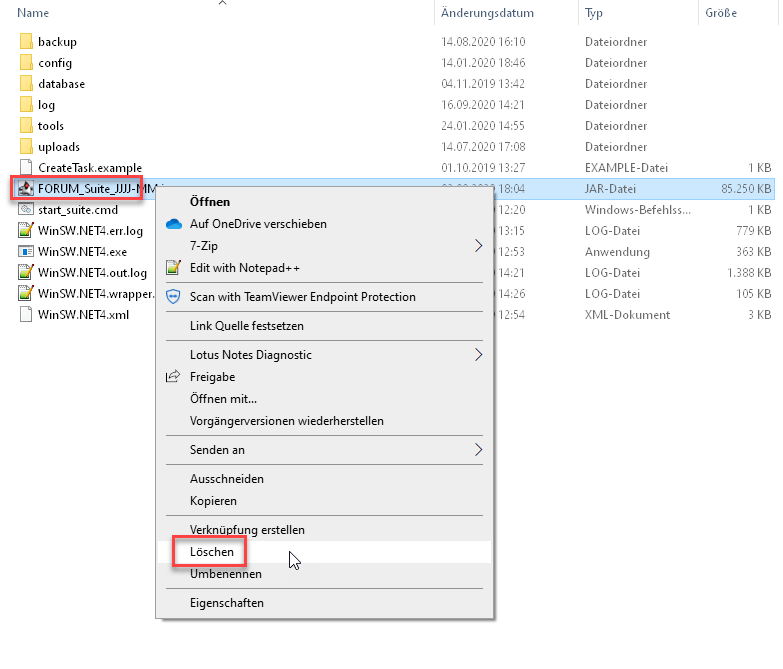
Abbildung: altes JAR löschen
Kopieren Sie die neue Programm Datei aus dem heruntergeladenen Archiv in das Verzeichnis der Anwendung auf dem Server.
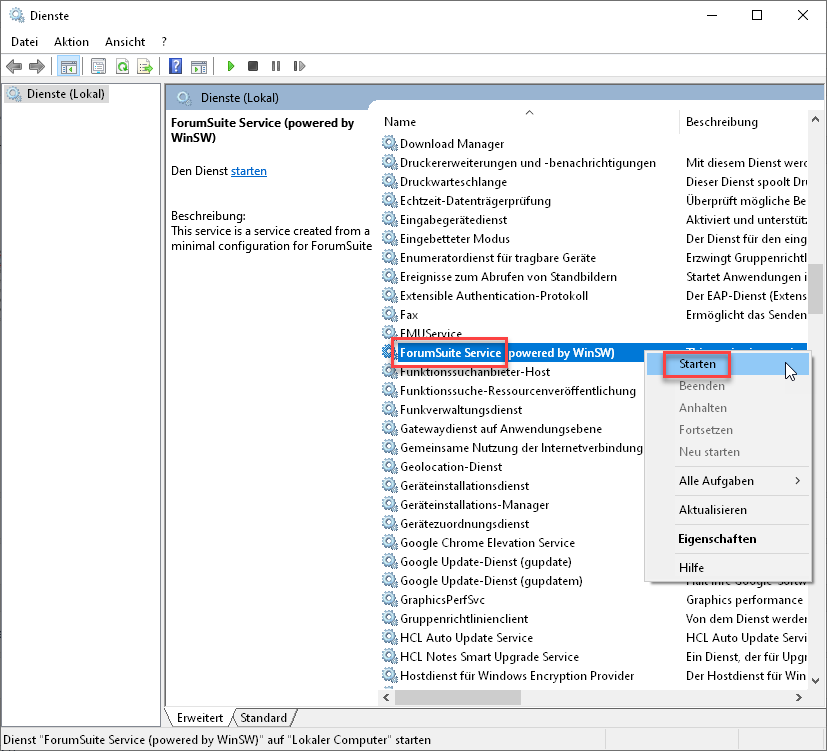
Abbildung: Dienst starten
Linux
Dienst herunterfahren
systemctl stop forumsuite.service
Löschen Sie die alte Programm Datei (FORUM_Suite_<*>.jar) im Serververzeichnis.
Kopieren Sie die neue Programm Datei aus dem heruntergeladenen Archiv in das Serververzeichnis.
Dienst starten
systemctl start forumsuite.service
Öffnen Sie die ForumSuite im Browser.
Starten Sie nacheinander die bei Ihnen aktiven Anwendungen, betätigen Sie Update starten und warten das Ende des vollautomatischen Vorgangs ab.
Sie werden anschließend auf die Startseite der jeweiligen Anwendung weitergeleitet.